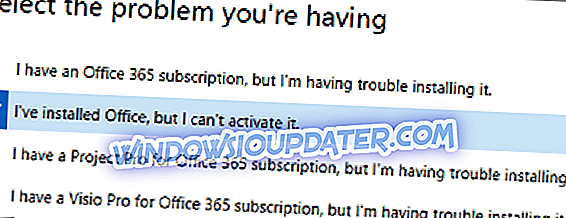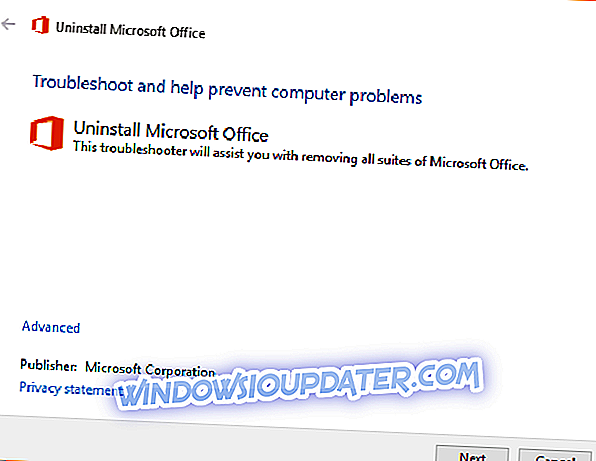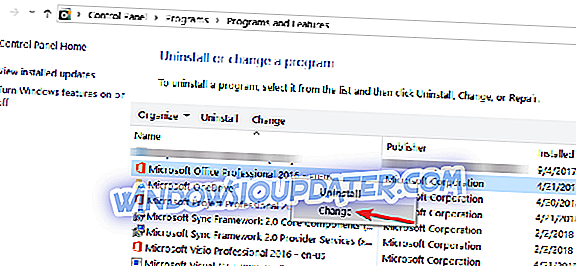Είναι σίγουρα ενοχλητικό να αντιμετωπίζετε προβλήματα στο σύστημά σας όταν πρέπει να ολοκληρώσετε το πιο σημαντικό έργο που έχει ανατεθεί από το αφεντικό σας. Εάν διαβάζετε αυτό το άρθρο, πρέπει να έχετε συναντήσει το σφάλμα ενεργοποίησης που δηλώνει αυτή η έκδοση του Office έχει απολυθεί.
Η απόσπαση είναι βασικά η ανάκληση της πρόσβασης, των αδειών ή των διαπιστευτηρίων από έναν χρήστη. Συχνά γίνεται για να αποφεύγονται παραβιάσεις της ασφάλειας όταν ένας υπάλληλος εγκαταλείπει το γραφείο. Επιπλέον, υπάρχουν και άλλοι λόγοι πίσω από αυτό το σφάλμα ενεργοποίησης.
Πώς μπορώ να διορθώσω απομάκρυνση στο Office 365;
- Ελέγξτε την κατάσταση της συνδρομής σας
- Αντιμετώπιση προβλημάτων της ενεργοποίησης του Office
- Ελέγξτε την ημερομηνία, την ώρα και τη ζώνη ώρας του υπολογιστή σας
- Ελέγξτε για πολλά αντίγραφα του Office
- Εκτελέστε πλήρη επισκευή της εγκατάστασης του Office
Λύση 1: Ελέγξτε την κατάσταση της συνδρομής σας
Ένας από τους πιο προφανείς λόγους για το ζήτημα είναι ότι η συνδρομή σας μπορεί να έχει λήξει. Είτε χρησιμοποιείτε μια συνδρομή που παρέχεται από τον οργανισμό σας είτε χρησιμοποιείτε μόνο την εξατομικευμένη έκδοση του Office, πρέπει να βεβαιωθείτε ότι είναι ακόμα ενεργή.
Σε περίπτωση που η συνδρομή λήξει, απλώς ανανεώστε τη συνδρομή σας προτού προχωρήσετε στα επόμενα βήματα.
Οι χρήστες του Office 365 μπορούν απλώς να ανανεώσουν τη συνδρομή τους ακολουθώντας τα εξής βήματα:
- Μεταβείτε στη σελίδα Υπηρεσίες και συνδρομές.
- Συνδεθείτε στο λογαριασμό σας χρησιμοποιώντας τα διαπιστευτήρια που σχετίζονται με τη συνδρομή του Office 365.
- Μεταβείτε στην ενότητα " Ακυρωμένες συνδρομές " και " Συνδρομές " για να ελέγξετε τις λεπτομέρειες.
- Εάν η συνδρομή σας έχει λήξει, επισκεφθείτε το Office.com για να την ανανεώσετε.
Λύση 2: Αντιμετώπιση προβλημάτων της ενεργοποίησης του Office
Η Microsoft προσφέρει ένα εργαλείο αντιμετώπισης προβλημάτων ενεργοποίησης που εκτελείται για τη διόρθωση σφαλμάτων ενεργοποίησης για το Office Home & Business, το Office Professional και το Office Home & Student. Βοηθά επίσης στην επίλυση προβλημάτων που σχετίζονται με άλλες μεμονωμένες εφαρμογές του Office, όπως το Word, το Visio, το Outlook και το Project.
Οι χρήστες Office 2019, Office 2016 και Office 2013 μπορούν να χρησιμοποιήσουν αυτήν τη λύση για τη λήψη του εργαλείου αντιμετώπισης προβλημάτων για τις αντίστοιχες εκδόσεις τους. Ενώ όσοι χρησιμοποιούν το Office 365 μπορούν να χρησιμοποιήσουν τον Βοηθό υποστήριξης και αποκατάστασης για να διορθώσουν αυτά τα προβλήματα.
- Κάντε λήψη του Βοηθού υποστήριξης και αποκατάστασης και ανοίξτε το αρχείο που έχετε λάβει.
- Μόλις ανοίξει το αρχείο, κάντε κλικ στο κουμπί Office και, στη συνέχεια, κάντε κλικ στο κουμπί Επόμενο.
- Τώρα πρέπει να κάνετε κλικ στην ακόλουθη επιλογή " Έχω εγκαταστήσει το Office, αλλά δεν μπορώ να την ενεργοποιήσω" και κάντε κλικ στο κουμπί Επόμενο.
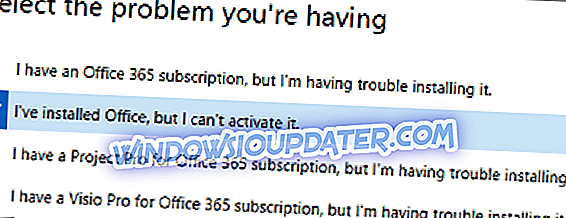
- Μπορείτε να αντιμετωπίσετε εύκολα τα ζητήματα ενεργοποίησης ακολουθώντας τις υποδείξεις.
Λύση 3: Ελέγξτε την ημερομηνία, την ώρα και τη ζώνη ώρας του υπολογιστή σας
Συχνά τα ζητήματα ημερομηνίας και ώρας είναι ο λόγος πίσω από τα προβλήματα ενεργοποίησης, καθώς οι λανθασμένες ρυθμίσεις μπορούν να προκαλέσουν την αποτυχία της ενεργοποίησής σας. Μπορείτε να ακολουθήσετε αυτά τα βήματα για να διορθώσετε τις ρυθμίσεις.
- Κλείστε όλες τις εφαρμογές του Office που έχουν ανοιχτεί.
- Επιλέξτε την ημερομηνία ή την ώρα που είναι διαθέσιμη στην κάτω δεξιά γωνία της οθόνης σας.
- Τώρα κάντε κλικ στις ρυθμίσεις ημερομηνίας και ώρας.
- Μπορείτε είτε να επιλέξετε την αυτόματη ρύθμιση της ώρας είτε να διορθώσετε τις ρυθμίσεις ημερομηνίας και ώρας χρησιμοποιώντας την Αλλαγή ημερομηνίας και ώρας.
- Τελικά, πρέπει να επανεκκινήσετε την εφαρμογή γραφείου σας για να ελέγξετε αν το πρόβλημα έχει επιλυθεί.
Λύση 4: Ελέγξτε για πολλά αντίγραφα του Office
Ενδέχεται να μην γνωρίζετε ότι έχετε εγκατεστημένα πολλαπλά αντίγραφα του Office στον υπολογιστή σας. Αυτές οι εκδόσεις ενδέχεται να έρχονται σε σύγκρουση και να αποτελούν αιτία του ζητήματος, οπότε πρώτα πρέπει να τους απεγκαταστήσουμε.
- Ανοίξτε το μενού Έναρξη και αναζητήστε τον Πίνακα Ελέγχου.
- Θα δείτε μια λίστα αποτελεσμάτων αναζήτησης, ανοίξτε τον πίνακα ελέγχου από τη λίστα.
- Μόλις ανοίξει, περιηγηθείτε προς τα Προγράμματα και τις λειτουργίες.
- Αναζητήστε το γραφείο στη γραμμή αναζήτησης και ίσως μπορείτε να δείτε τις πολλαπλές εκδόσεις που είναι εγκατεστημένες στον υπολογιστή σας.
- Κάντε δεξιό κλικ στην έκδοση του Office και κάντε κλικ στην επιλογή Κατάργηση εγκατάστασης και επανεκκίνηση του συστήματός σας μετά την ολοκλήρωση της διαδικασίας.
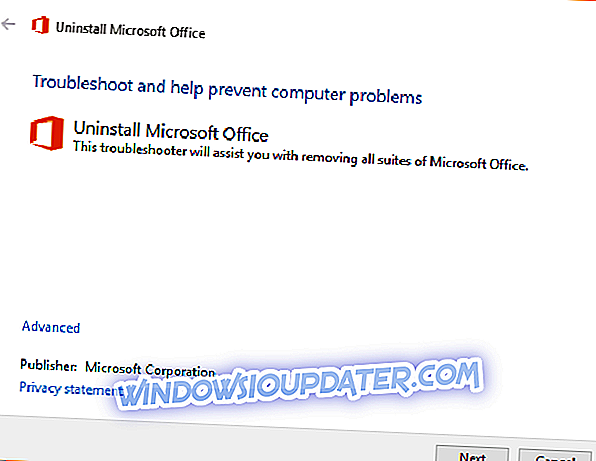
- Τέλος, ανοίξτε την εφαρμογή του Office και ολοκληρώστε τη διαδικασία σύνδεσης εάν απαιτείται.
Λύση 5: Εκτέλεση πλήρους επιδιόρθωσης της εγκατάστασης του Office
Η εκτέλεση μιας πλήρους επιδιόρθωσης της εγκατάστασης του Office σας είναι μια περιεκτική επιδιόρθωση σε όλα τα θέματα που υπάρχουν στο λογισμικό.
- Ανοίξτε το μενού Έναρξη και περιηγηθείτε στον πίνακα ελέγχου >> Προγράμματα και δυνατότητες.
- Τώρα θα πρέπει να βρείτε το Microsoft Office από τη λίστα των εγκατεστημένων εφαρμογών σας.
- Κάντε κλικ στο κουμπί "Αλλαγή" που είναι διαθέσιμο στην κορυφή. Θα ανοίξει ένα παράθυρο διαλόγου.
- Τέλος, κάντε κλικ στο κουμπί "Επισκευή" που μπορείτε να δείτε στο παράθυρο διαλόγου. Επιλέξτε τη μέθοδο ηλεκτρονικής επιδιόρθωσης .
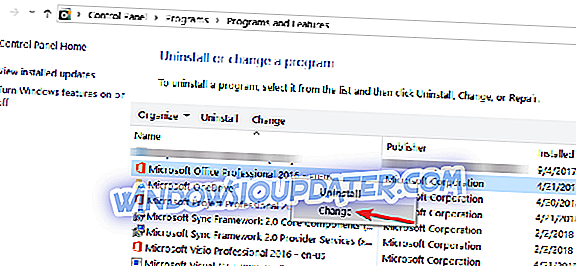
Ελπίζουμε ότι μία από αυτές τις λύσεις σας βοήθησε να διορθώσετε αυτό το ζήτημα.
ΣΧΕΤΙΚΕΣ ΔΡΑΣΕΙΣ ΓΙΑ ΤΟΝ ΕΛΕΓΧΟ:
- Τώρα μπορείτε να κάνετε λήψη του Office 365 από το Mac App Store
- Τι να κάνετε εάν ο Οδηγός ενεργοποίησης του Microsoft Office δεν θα λειτουργήσει
- Πώς να διορθώσετε σφάλματα ενεργοποίησης του KMS στα Windows 7